
Določanje naslovov MAC za nastavitve požarnega zidu
Komunikacijo lahko omejite samo na naprave z določenimi naslovi MAC.
 |
|
Ta funkcija ni na voljo, če je naprava povezana z brezžičnim LAN.
|
 |
|
Če želite več informacij o osnovnih postopkih, ki se izvajajo med nastavljanjem naprave prek vmesnika Remote UI (Oddaljeni uporabniški vmesnik), glejte Nastavitev možnosti menijev iz vmesnika Remote UI (Oddaljeni uporabniški vmesnik).
|
1
Zaženite Remote UI (Oddaljeni uporabniški vmesnik) in se prijavite v načinu upravitelja sistema. Zagon vmesnika Remote UI (Oddaljeni uporabniški vmesnik)
2
Na strani portala kliknite [Settings/Registration]. Zaslon vmesnika Remote UI (Oddaljeni uporabniški vmesnik)
3
Izberite [Security Settings]  [MAC Address Filter].
[MAC Address Filter].
 [MAC Address Filter].
[MAC Address Filter].4
Kliknite [Edit] za filter ciljnega naslova MAC.
[Inbound Filter]
Izberite, če želite omejiti prejemanje podatkov iz naprave v računalnik z vnosom naslova MAC.
Izberite, če želite omejiti prejemanje podatkov iz naprave v računalnik z vnosom naslova MAC.
5
Določite nastavitve filtriranja paketov.
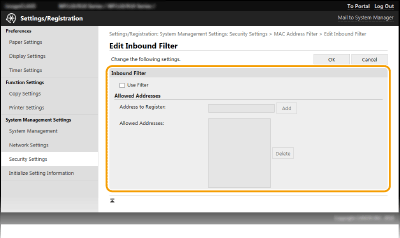
|
1
|
Potrdite potrditveno polje [Use Filter].
Potrdite to polje, da omejite komunikacijo. Počistite polje, da izklopite omejitev.
|
|
2
|
Določite izjeme naslovov.
Vnesite naslov MAC v besedilno polje [Address to Register] in kliknite [Add]. Dovoljuje komunikacije (prejete) le z napravami, ki imajo registrirane naslove MAC, in omejuje komunikacije z napravami, ki imajo katere koli druge naslove MAC.
Naslovov ni treba ločiti z vezaji ali podpičji.
 Preverite, ali ste se pri vnašanju zmotili
Če naslovov MAC ne vnesete pravilno, morda do naprave ne boste mogli dostopati iz Remote UI (Oddaljeni uporabniški vmesnik). V tem primeru morate možnost <Filter naslova MAC> nastaviti na <Izključeno>. <Filter naslova MAC>
 Brisanje naslova MAC iz izjem
Izberite naslov MAC in kliknite [Delete].
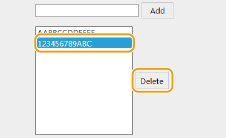 |
|
3
|
Kliknite [OK].
|
 |
Uporaba operacijske ploščeFiltriranje naslovov MAC lahko omogočite ali onemogočite tudi z možnostjo <Meni> na zaslonu Domov. <Filter naslova MAC>
|